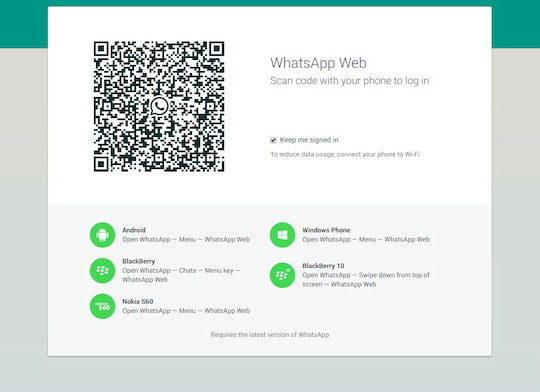WhatsApp im Browser nutzen: So gehts
QR Code im Browser
Rufen Sie über das WhatsApp-Menü den Punkt WhatsApp Web auf. Parallel dazu muss im Chrome-Browser die Adresse web.whatsapp.com aufgerufen werden. Hier erscheint dann ein QR-Code. Dieser muss mit dem Barcode-Reader, der sich hinter dem App-Punkt "WhatsApp Web" verbirgt, gescannt werden. Grundsätzlich können auch mehrere Rechner mit WhatsApp verbunden werden - etwa der Arbeitsrechner und der Heim-PC.
Nachdem der Code mit der WhatsApp-App gescannt wurde, erscheint im Browser die WhatsApp-Kontaktliste mit den letzten Chats, die dann auch angeklickt werden können. Nicht unerheblich ist ein Hinweis, dass das Smartphone dauerhaft mit dem Internet verbunden sein muss, damit WhatsApp Web funktioniert. Letztlich kommuniziert die Weboberfläche also direkt mit dem Handy und WhatsApp. Das Handy wiederum leitet die Daten dann weiter.
WhatsApp empfiehlt, dass das Handy in einem WLAN-Netz eingeloggt sein sollte, um hohen Datentraffic zu vermeiden. Denn auch komplette Chatprotokolle und Bilder werden übertragen - in beide Richtungen.
Warum die Kommunikation mit dem Umweg über das Handy durchaus sinnvoll sein kann, zeigen wir Ihnen auf der nächsten Seite.